Active Directory 林恢复 - 备份系统状态数据
使用以下过程通过 Windows Server 备份或wbadmin.exe在域控制器(DC)上执行系统状态备份。
使用 Windows Server 备份执行系统状态备份
- 打开“服务器管理器”,选择“工具”,然后选择“Windows Server 备份”。
- 在 Windows Server 2008 R2 和 Windows Server 2008 中,选择“开始”,指向“管理工具”,然后选择“Windows Server 备份”。
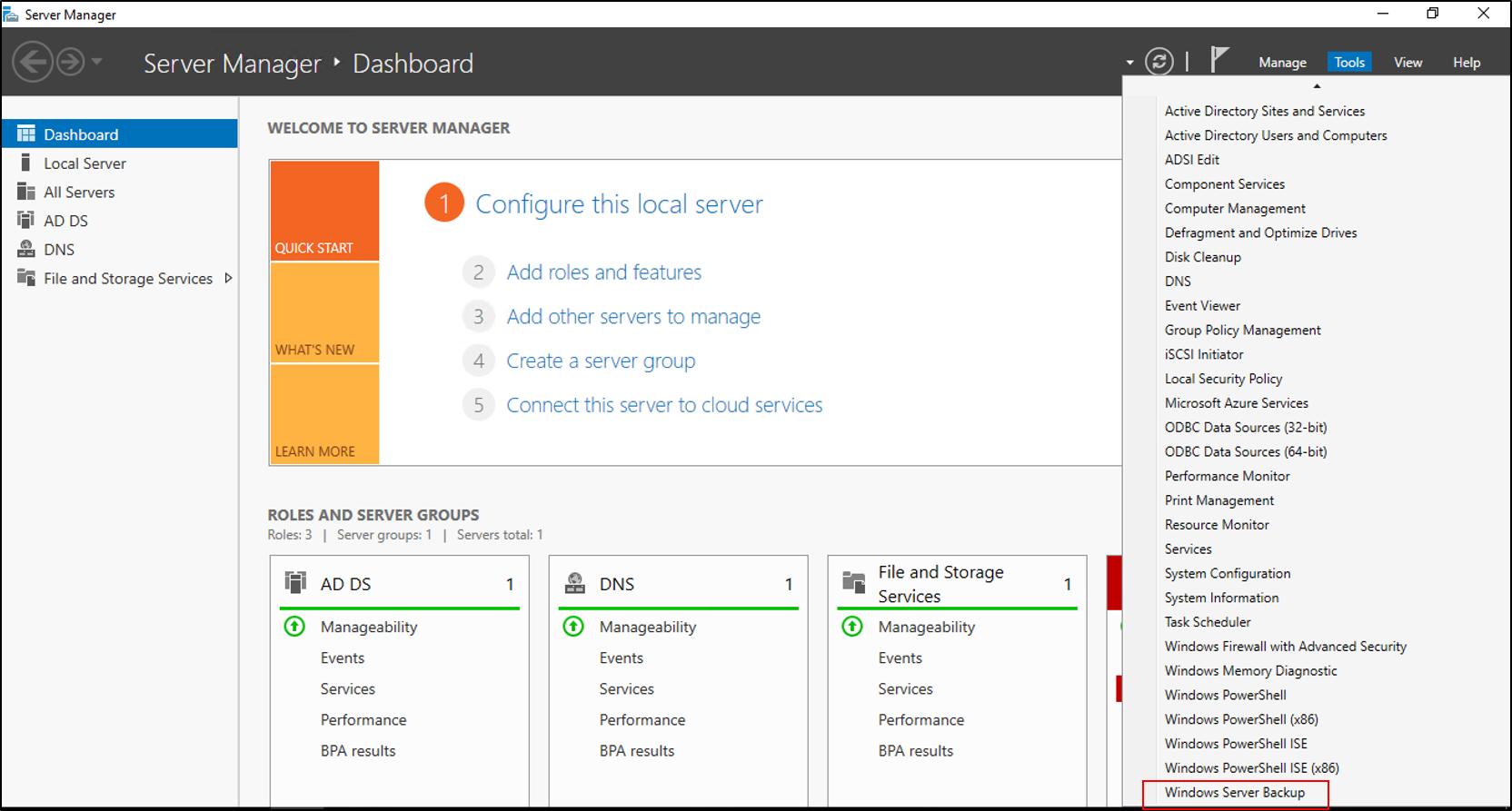
- 在 Windows Server 2008 R2 和 Windows Server 2008 中,选择“开始”,指向“管理工具”,然后选择“Windows Server 备份”。
- 如果出现提示,请在“用户帐户控制”对话框中提供备份操作员凭据,然后选择“确定”。
- 选择“本地备份”。
- 在“操作”菜单上,选择“一次性备份”。
- 在“一次性备份向导”的“备份选项”页上,选择“不同选项”,然后选择“下一步”。
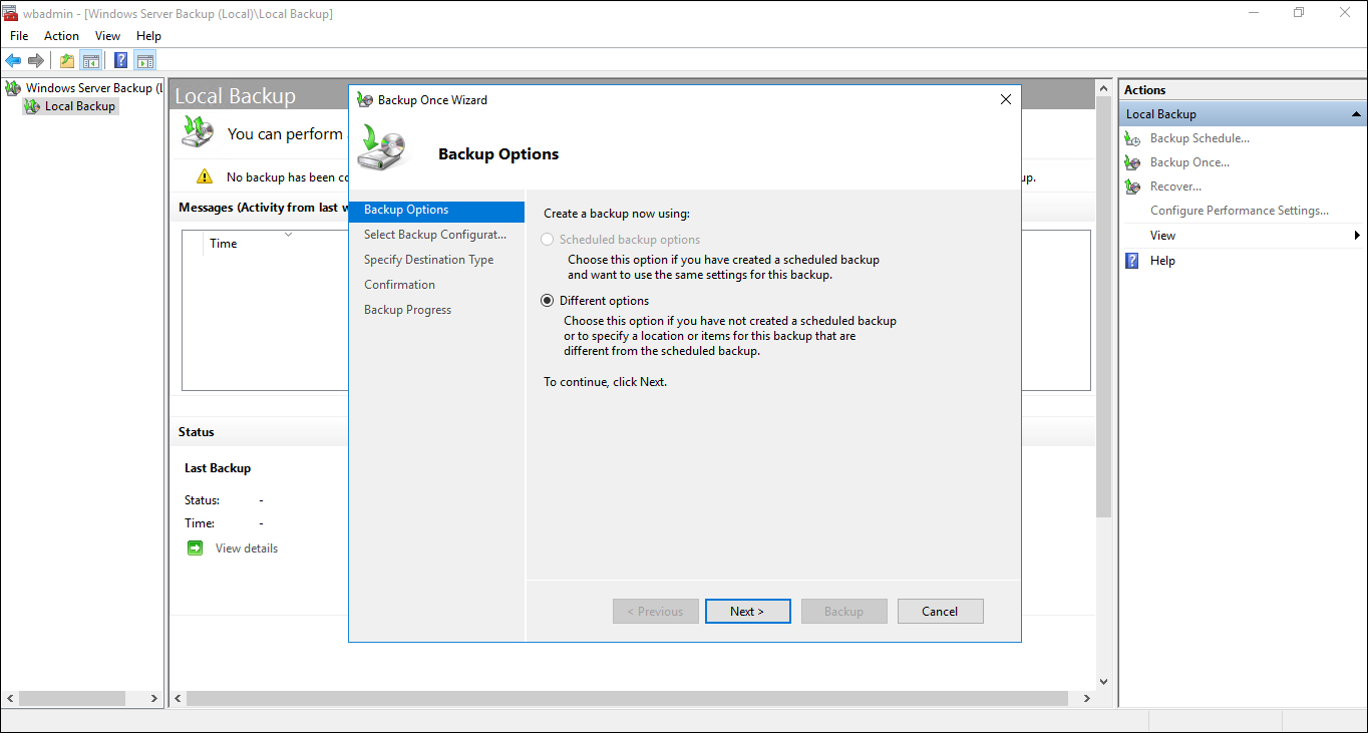
- 在“选择备份配置”页上,选择“自定义”,然后选择“下一步”。
- 在“选择要备份的项”屏幕上,选择“添加项”,选择“系统状态”,然后选择“确定”。
- 在 Windows Server 2008 R2 和 Windows Server 2008 中,选择要包含在备份中的卷。 如果选中“启用系统恢复”复选框,则会选中所有关键卷。
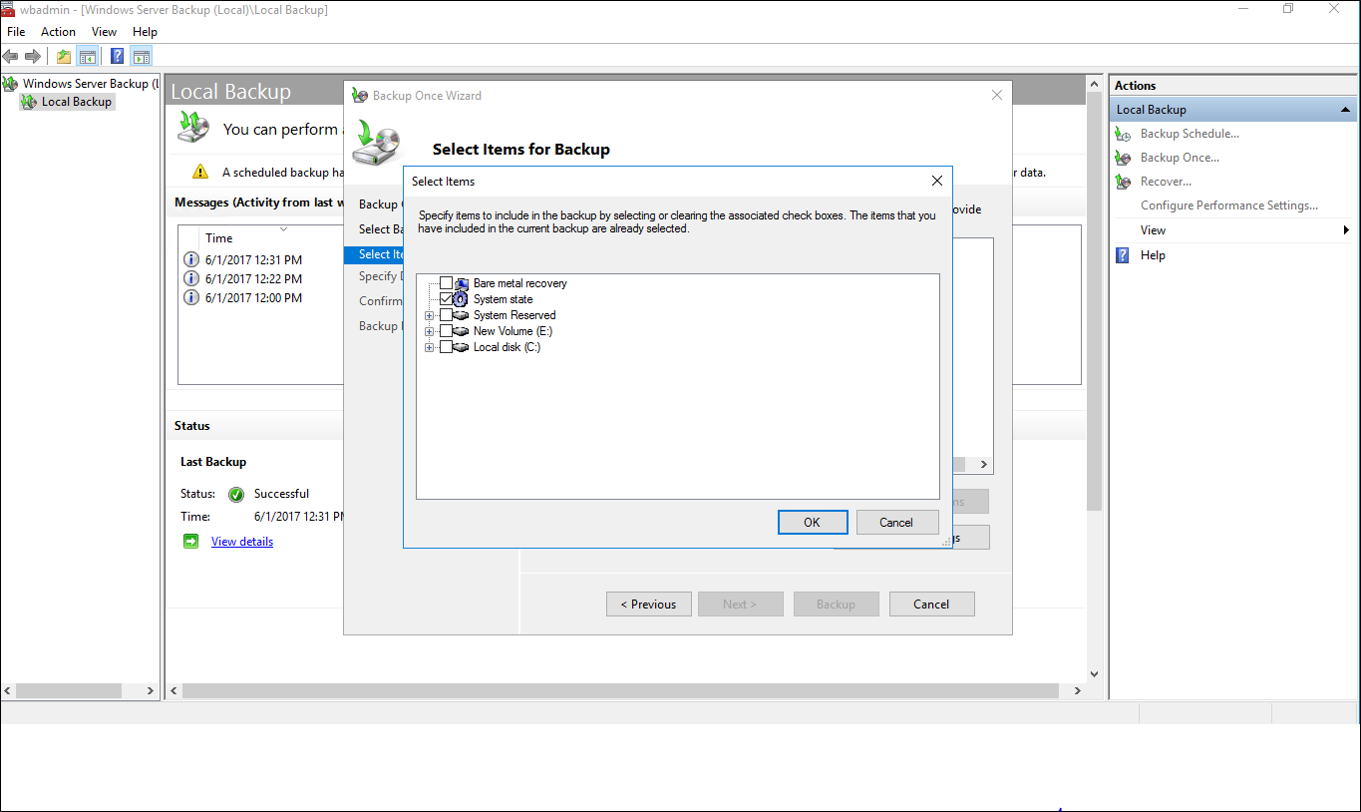
- 在 Windows Server 2008 R2 和 Windows Server 2008 中,选择要包含在备份中的卷。 如果选中“启用系统恢复”复选框,则会选中所有关键卷。
- 在“指定目标类型”页上,选择“本地驱动器”或“远程共享文件夹”,然后选择“下一步”。 如果要备份到远程共享文件夹,请执行以下操作:
- 键入共享文件夹的路径。
- 在“访问控制”下,选择“不继承”或“继承”以确定对备份的访问权限,然后选择“下一步”。
- 在“提供用于备份的用户凭据”对话框中,提供对共享文件夹具有写入访问权限的某个用户的用户名和密码,然后选择“确定”。
- 对于 Windows Server 2008 R2 和 Windows Server 2008,在“指定高级选项”页上,选择“VSS 副本备份”,然后选择“下一步”。
- 在“选择备份目标”页上,选择备份位置。 如果选择了本地驱动器,请选择一个本地驱动器;如果选择了远程共享,请选择网络共享。
- 在“确认”屏幕上,选择“备份”。
- 完成此操作后,选择“关闭”。
- 关闭 Windows Server 备份。
使用 Wbadmin.exe 执行系统状态备份
打开提升的命令提示符,键入以下命令,然后按 Enter:
wbadmin start systemstatebackup -backuptarget:<targetDrive>:
